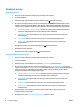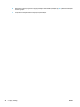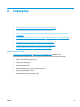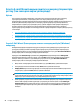HP LaserJet Pro MFP M225, M226 - User's Guide
Екі жағына басып шығару (дуплекс)
●
Екі жағына автоматты түрде басып шығару
●
Қолмен екі жағына басып шығару
Екі жағына автоматты түрде басып шығару
1. Түпнұсқа құжаттарды құжат бергішке бірінші беттің бетін жоғары қаратып әрі беттің жоғарғы
жағымен салыңыз.
2. Қағаз бағыттағыштарын құжат өлшемі бойынша реттеңіз.
3. Copy Settings (Көшіру параметрлері) мәзірін ашыңыз:
●
СКД басқару тақтасы: өнімнің басқару тақтасындағы көшіру параметрлері
түймешігін
басыңыз.
●
Сенсорлы экранның басқару тақтасы: өнімнің басқару тақтасындағы негізгі экранда Copy
(Көшіру) түймешігін, одан кейін Settings (Параметрлер) түймешігін түртіңіз.
4. Two-Sided (Екі жақты) параметрін таңдаңыз.
5. Көрсеткі түймешіктерін пайдаланып опциялар арасында жылжыңыз да, тиісті опцияны
таңдаңыз.
6. Көшіру тапсырмасын бастаңыз:
●
СКД басқару тақтасы: көшіруді бастау
түймешігін басыңыз.
●
Сенсорлы экранның басқару тақтасы: Start Copy (Көшіруді бастау) түймешігін түртіңіз.
Қолмен екі жағына басып шығару
1. Құжатты бет жағын төменге қаратып сканер шынысына қойыңыз, беттің жоғарғы сол жақтағы
бұрышы шынының жоғарғы сол жақтағы бұрышында болуы тиіс. Сканерді жабыңыз.
2. Copy Settings (Көшіру параметрлері) мәзірін ашыңыз:
●
СКД басқару тақтасы: өнімнің басқару тақтасындағы көшіру параметрлері
түймешігін
басыңыз.
●
Сенсорлы экранның басқару тақтасы: өнімнің басқару тақтасындағы негізгі экранда Copy
(Көшіру) түймешігін, одан кейін Settings (Параметрлер) түймешігін түртіңіз.
3. Two-Sided (Екі жақты) параметрін таңдаңыз.
4. Көрсеткі түймешіктерін пайдаланып опциялар арасында жылжыңыз да, тиісті опцияны
таңдаңыз.
5. Көшіру тапсырмасын бастаңыз:
●
СКД басқару тақтасы: көшіруді бастау
түймешігін басыңыз.
●
Сенсорлы экранның басқару тақтасы: Start Copy (Көшіруді бастау) түймешігін түртіңіз.
KKWW Екі жағына басып шығару (дуплекс)45